Los teléfonos móviles pueden alertarnos de todo lo que ocurre en el propio terminal sin que tengamos que estar pendientes en todo momento. Antiguamente, solo un pequeño LED de notificaciones nos daba información, pero ahora, la barra de estado o de notificaciones es nuestro gran aliado. Sin embargo, puede que se llene completamente de símbolos que desconocemos.
Por esto, si cuentan con un smartphone de Samsung es el momento ideal de que comprendas que significa cada icono que aparece en la barra de estado. Más que nada porque, en ocasiones, puede llegar a costarnos más de la cuenta comprender exactamente qué significa cada uno de ellos.
Sus significados
Con el paso del tiempo se han ido añadiendo más símbolos. Aunque lo que está claro es que cada uno nos indica una determinada funcionalidad, por lo que cada icono nos alertará de aspectos. Desde que la batería está cargada como el hecho de que se está quedando sin energía, u otros aspectos que más adelante veremos.

Además, estos indicadores se ubicarán siempre en la parte superior del panel de tu dispositivo móvil, es decir, en la propia barra de notificaciones o de estado que tiene todo móvil con One UI. Por esto mismo, es ahí donde siempre veremos los diferentes avisos de nuestro smartphone, ya sea en la parte superior derecha o izquierda del panel de nuestro teléfono.
Por ejemplo, se han integrado más recientemente como que la carga rápida está funcionando o que la transmisión de contenidos está activada. En resumen, hay decenas de iconos distintos que tendremos que saber identificar, ya que estos nos ofrecen información que, en algún momento, podría ser vital.
Para la red
La conexión a Internet ya sea con datos o Wi-Fi, y la cobertura son elementos indispensables en nuestros teléfonos Samsung. Por ello, hay que saber distinguir bien cada uno de los iconos que se pueden mostrar en la propia barra de esta de nuestro terminal con One UI. En la imagen podréis ver cada uno de los posibles símbolos que os aparecerán, por lo que os lo pondremos en orden, y esta es su explicación:
![]()
- Sin señal.
- Potencia de la cobertura del teléfono.
- Roaming (dispositivo fuera del área de servicio habitual).
- Red GPRS conectada.
- Red EDGE conectada.
- Red UMTS conectada.
- Red HSDPA conectada.
- Red HSDPA+ conectada.
- Red 4G conectada.
- Red LTE conectada.
- Red 5G conectada.
- Red LTE conectada en la red LTE que incluye la conectividad de tipo 5G.
- Wi-Fi conectada.
- Wi-Fi conectada, pero sin acceso disponible a Internet.
Conexiones
Es probable que en alguna ocasión conectemos un dispositivo extra a través del Bluetooth a nuestro teléfono Samsung, ya sea un S Pen, unos auriculares u otro accesorio similar que utilice este tipo de conexión. Por tanto, estos serán aquellos que deberéis saber identificar en la barra de esta de vuestro Galaxy:
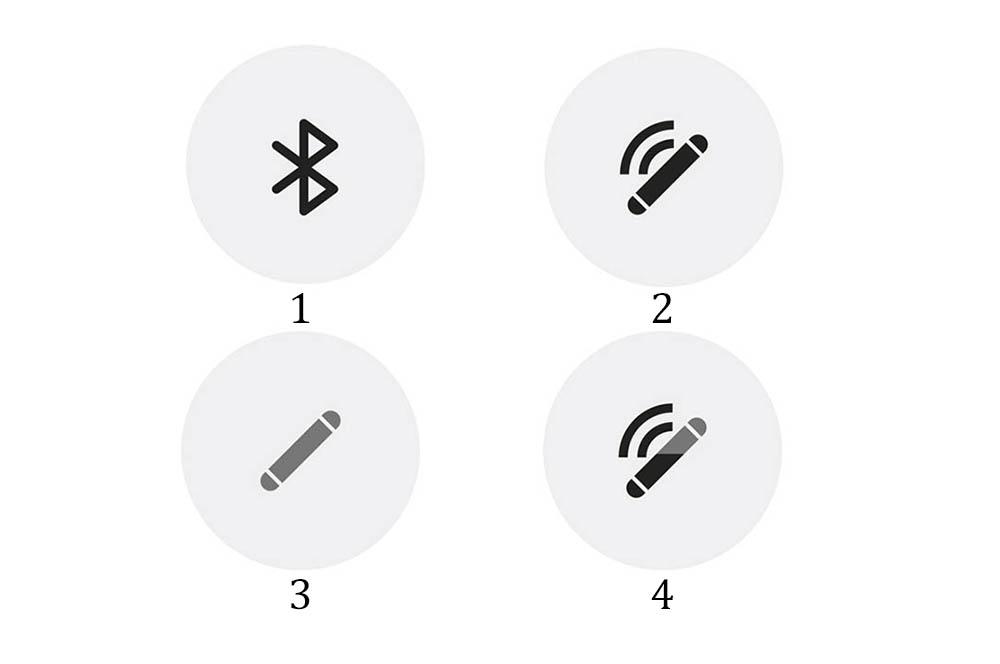
- Función Bluetooth del móvil activada.
- S Pen conectado.
- S Pen desconectado.
- Nivel de batería del S Pen.
- H3 De los servicios
Del sistema
En este apartado os enseñaremos tanto las posibles notificaciones que os mostrará tanto el propio sistema operativo de vuestro dispositivo móvil, como aquellos indicadores que seguramente ya conozcáis, pues son más comunes en los teléfonos Android como es el caso de la batería, la transmisión de contenidos, entre otros. Estos son los que veréis en la barra:
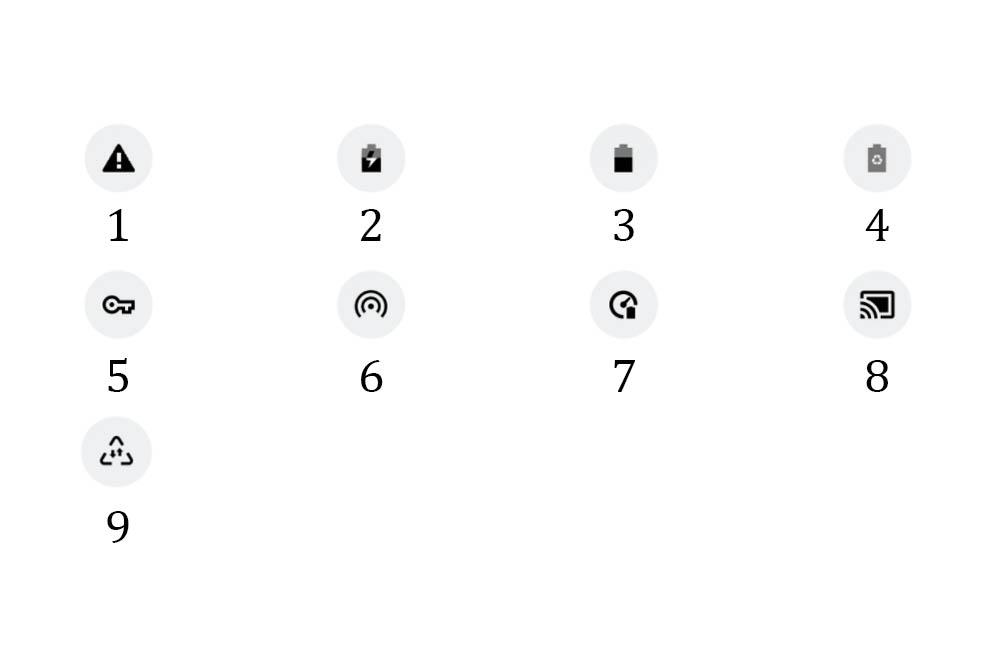
- Se ha producir un error en el teléfono o en una aplicación.
- La batería se está cargando.
- Nivel de la carga de la batería del teléfono.
- Modo de ahorro de energía habilitado.
- Ahorro del consumo de datos activado.
- Está conectado el servicio VPN en el móvil.
- El Hotspot del teléfono está activo.
- El modo de alto rendimiento está habilitado.
- Transmisión de medios del teléfono, es decir, el envío de contenidos a otros dispositivos.
Servicios
Además de todos los indicadores anteriores, la propia Samsung nos detalla que también contaremos con unos símbolos para los diferentes servicios que nos ofrece nuestro dispositivo móvil. Por ello, estos son los que nos aparecerán en la barra de notificaciones en algún momento:
![]()
- El servicio de localización está en uso y activado.
- Hay una llamada en curso.
- Tenemos una llamada perdida.
- Nuevo mensaje de texto o multimedia en el móvil.
- Hay una alarma habilitada.
Otras funciones
Por último, llegamos a las últimas funcionalidades que pueden llegar a aparecer en la barra de nuestro dispositivo de la firma surcoreana:
![]()
- Está activado el Modo silencio.
- Tenemos el móvil en Modo vibración.
- El Modo avión está habilitado.
¿Se pueden ocultar?
Una gran parte de los iconos que se mostrarán en la barra de estado únicamente tienen un carácter informativo, por lo que se consideran importante, al menos en aquellas referencias que dependan del funcionamiento del propio funcionamiento del sistema o indicadores que son necesarios como los de Red, entre otros.
Por tanto, y sin permisos root, los que se pueden ocultar son aquellos referentes a las distintas notificaciones de las aplicaciones que tengamos instaladas en nuestro dispositivo Samsung Galaxy de la firma surcoreana. Por lo que, si en tu caso quieres quitar los posibles símbolos que puedan aparecer en la barra de estado, tendrás que realizar una serie de pasos. Aunque, como os decíamos, apenas podremos modificar la propia barra de estado de los teléfonos de esta compañía.
Pero, si en tu caso quieres probar a ver lo que te ofrece tu móvil, lo que tendremos que hacer será seguir estos pasos:
- Entra en los ajustes del teléfono.
- Pulsa sobre el apartado de notificaciones > toca en Ajustes avanzados.
- Dentro, verás la opción de Barra de estado donde tendrás: Mostrar iconos de notificaciones y Mostrar porcentaje de batería.
En la primera opción podrás modificar el número máximos avisos que se mostrarán en dicha barra de todos aquellos que te lleguen a tu móvil Galaxy: Todas las notificaciones, 3 más recientes, solo el número de notificaciones o Ninguna. En cambio, en la segunda opción tan solo nos servirá para que en el panel del teléfono no se vea reflejado el porcentaje de batería que tenemos todavía.
Por tanto, no tendremos muchas opciones para poder ocultar los diferentes indicadores que los teléfonos Samsung Galaxy nos muestran en esta barra de estado.
